Метки рассылок
Система меток помогает управлять контентом и разделять выпуски по различным параметрам, — например, по темам, целям или типам рассылок. С помощью меток вы можете:
- классифицировать выпуски по различным параметрам,
- фильтровать статистику для более глубокого анализа;
- сегментировать аудиторию на основе взаимодействия с определёнными категориями писем.
Метки будут полезны при работе с большим количеством рассылок: они позволяют быстро находить нужную информацию и анализировать результаты по конкретным маркетинговым кампаниям.
Структура системы меток
Система меток построена вокруг двух ключевых понятий:
Группа меток — категория, по которой можно классифицировать рассылки. Например:
- тип рассылки (информационная, промо, товарная подборка),
- маркетинговая кампания (летняя распродажа, Новый год, Чёрная пятница),
- продукт (разные продуктовые линейки компании),
- целевая аудитория (новым клиентам, активным пользователям, спящим).
Варианты меток — конкретные значения внутри группы. Например, для группы меток «Тип рассылки» вариантами могут быть:
- промо,
- новости,
- образовательный контент и другие.
Перед созданием меток рекомендуем спланировать структуру вашей системы: определите основные параметры, по которым вы хотите классифицировать рассылки, и решите, какие группы меток будут обязательными для заполнения.
Примеры классификации выпусков
Примеры классификации выпусков с помощью меток для разного бизнеса:
| Бизнес | Группы меток | Варианты меток |
| E-commerce / интернет-магазин | Источник генерации | CRM Сайт Рекомендательная система |
| Категория товаров | Электроника Одежда Бытовая техника | |
| Тип рассылки | Промо Дайджест Товарная подборка | |
| Онлайн-курсы / образовательные платформы | Учебное направление | Маркетинг Дизайн Программирование |
| Этап обучения | Вводный урок Основной курс Финальное задание | |
| Тип рассылки | Уведомление о вебинаре Напоминание о дедлайне Предложение скидки | |
| SaaS-компания | Стадия воронки | Привлечение Удержание Возврат |
| Продукт | Базовый пакет Профессиональный пакет Дополнительные модули | |
| Тип рассылки | Обучающая Новые функции Специальное предложение |
Настройте систему меток под задачи своего бизнеса.
Практические советы перед созданием системы меток:
- Начните с малого — сначала создайте основные группы меток и постепенно добавляйте новые по мере необходимости.
- Будьте последовательны в названиях меток и их значений. Используйте понятные имена, которые будут однозначно интерпретироваться всеми членами вашей команды.
- Документируйте систему меток для новых сотрудников.
Обязательные метки
Вы можете задать обязательные метки, — и присваивать значения меток ко всем выпускам в обязательном порядке. Это позволит покрыть 100% рассылок ключевыми метками для анализа и предотвратить отправку рассылки без должной классификации.
Как создать метки
Создавать и редактировать метки может владелец аккаунта. Если у вас нет нужных прав, обратитесь к администратору вашего аккаунта.
Как отредактировать права доступа для саблогина
Вы можете создать до 10 групп меток. Чтобы это сделать:
-
Перейдите в раздел Настройки системы → Метки выпусков через меню аккаунта.
-
Выберите свободный слот. Если планируете использовать метки для транзакционных выпусков, используйте для этого только первые три слота
label0,label1иlabel2.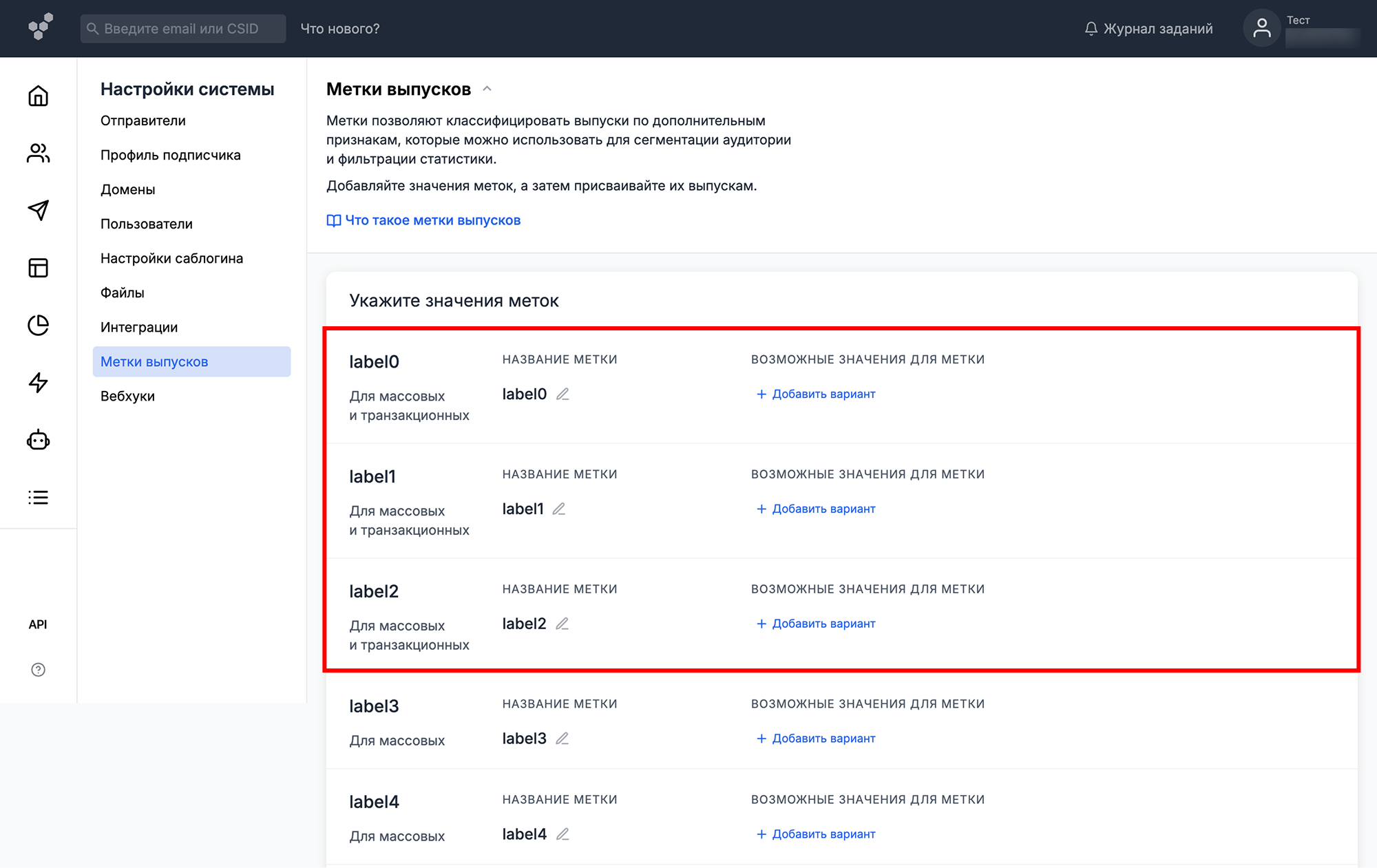
-
Нажмите кнопку редактирования, чтобы задать имя группе меток. Затем введите название — например, «Тип рассылки».
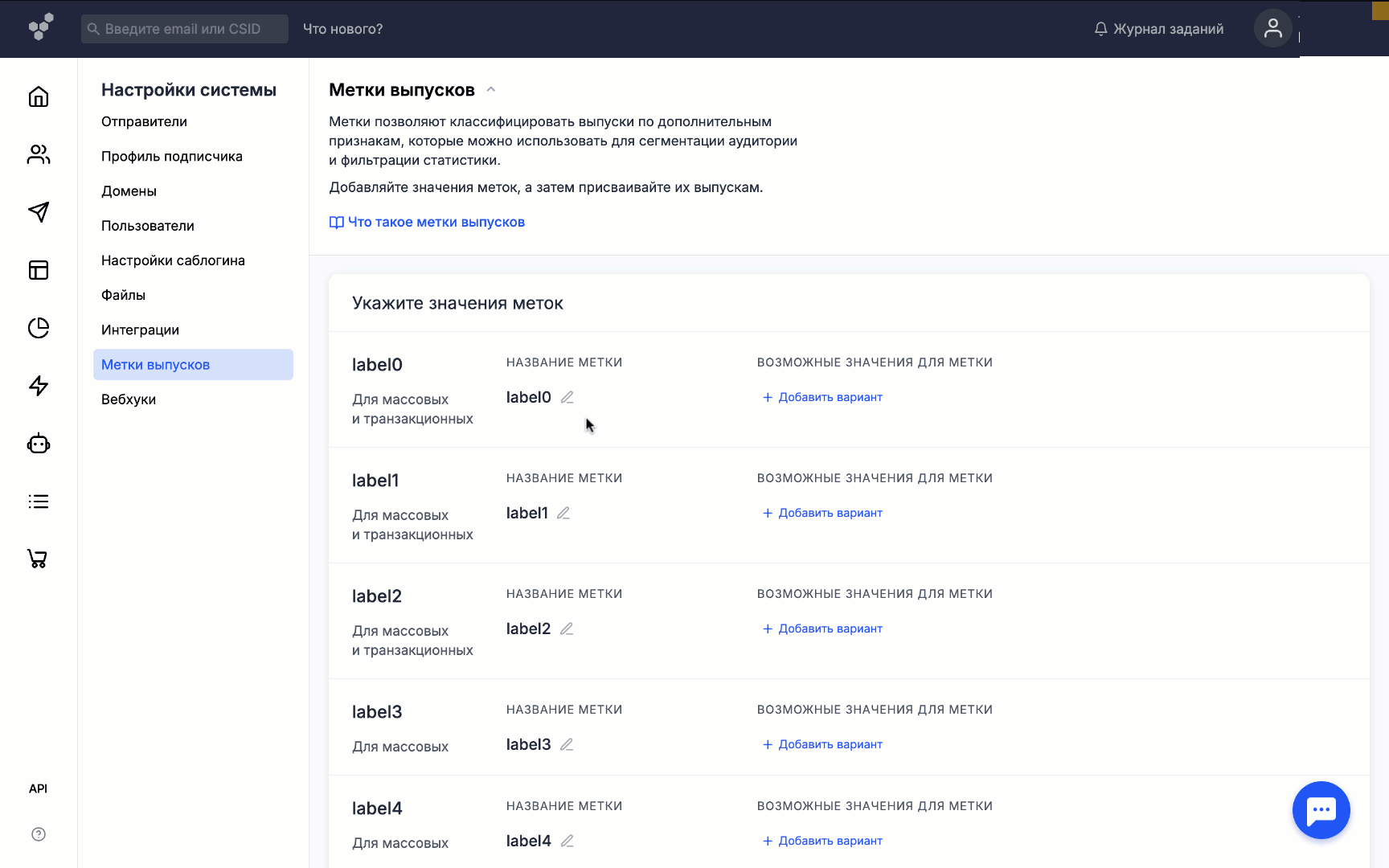
В каждой группе вы можете создать неограниченное количество вариантов значений меток.
-
Нажмите «Добавить вариант» на шаге Возможные значения для метки и укажите значение. Рекомендуем также добавить пояснение — в каких случаях можно его использовать.
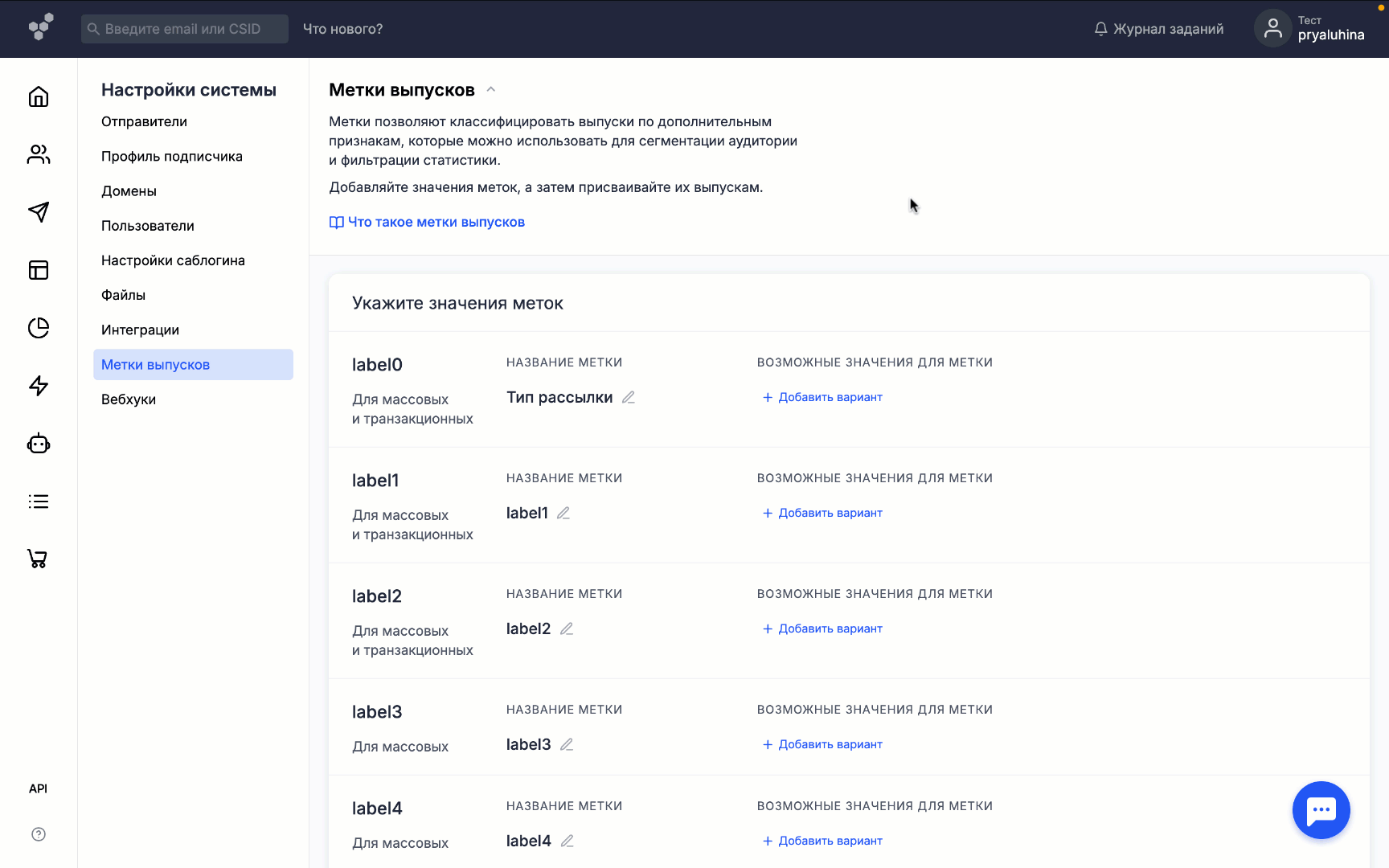
Повторите, чтобы создать несколько вариантов значений.
ВажноПосле сохранения вы не сможете отредактировать варианты значений меток. Удаляя варианты значений, вы больше не сможете выбирать их в выпадающих списках при настройке выпуска, сегментов и фильтрации. Ранее использованные значения можно будет вводить вручную, если вы помните точные названия.
-
После создания всех вариантов значений меток нажмите «Сохранить».
-
При необходимости отметьте опцию Обязательное заполнение, если хотите задавать значения этой группы меток каждому выпуску.
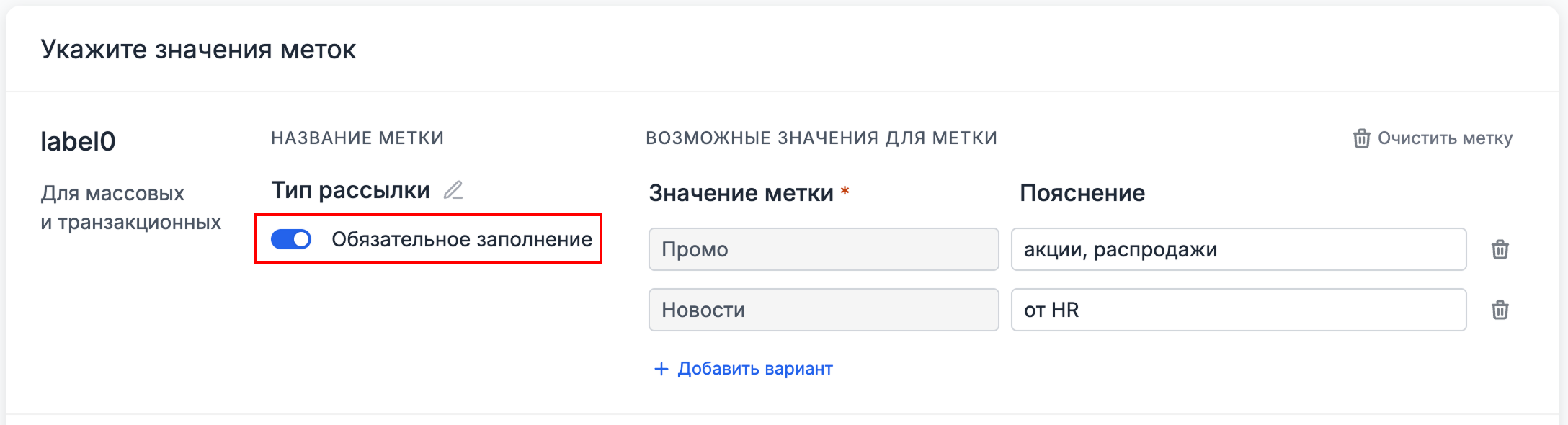
Как изменить метки
Вы можете редактировать название группы меток — рекомендуем использовать слова-синонимы исходного имени. Если смысл метки полностью меняется, лучше создать новую метку, а не редактировать существующую — это позволит избежать путаницы при анализе старых выпусков.
Чтобы отредактировать название группы меток:
-
В разделе Настройки системы → Метки выпусков выберите нужную группу меток.
-
На шаге Название метки нажмите кнопку редактирования и введите новое имя.
-
Нажмите «Сохранить».
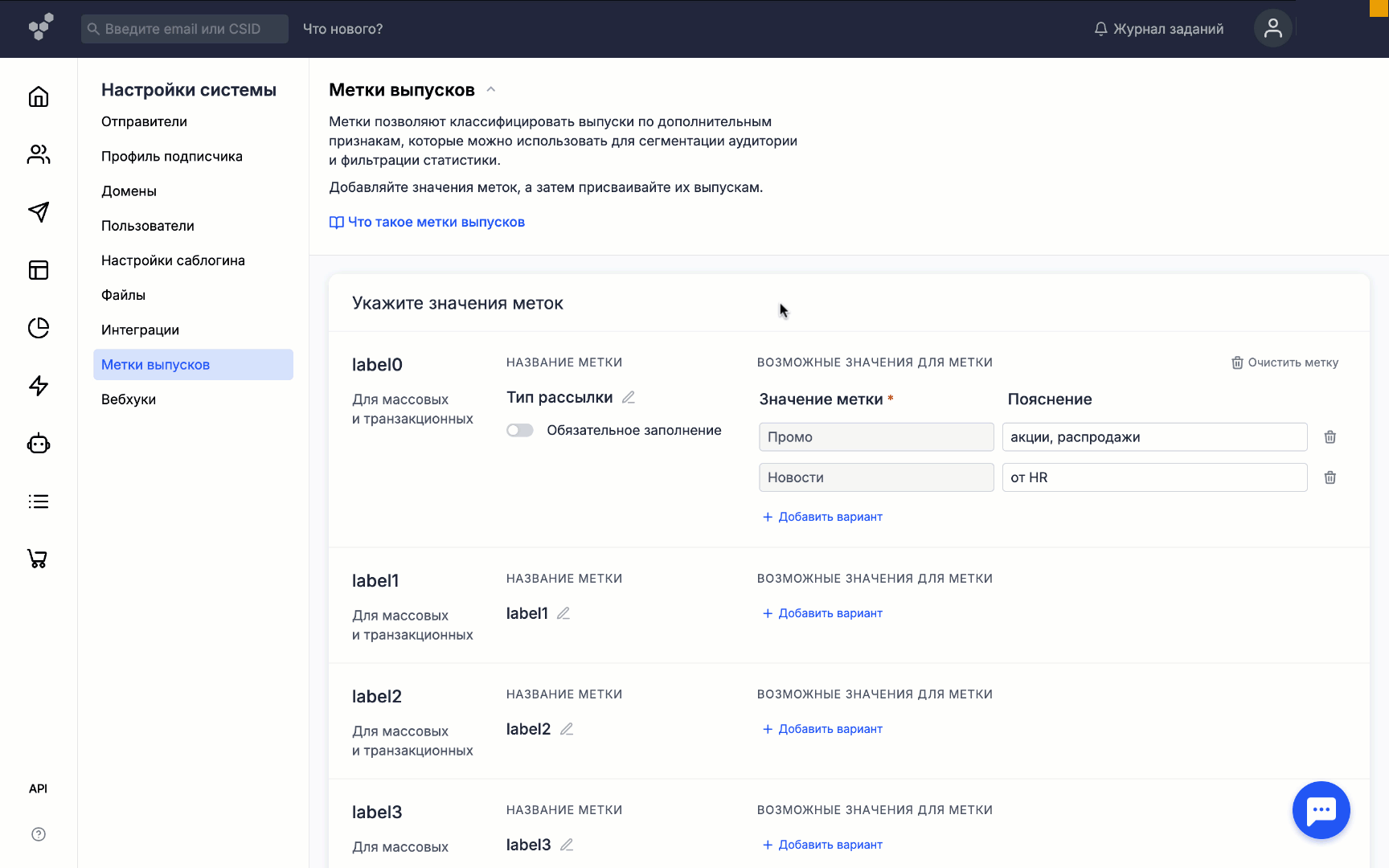
В случае если вам необходимо изменить значение метки, рекомендуем добавить новое значение, — чтобы сохранить связь с ранее использованными метками.
Как удалить метки
При очистке группы меток все связанные с ней данные будут безвозвратно удалены. Слот освободится, и вы сможете создать на его месте но�вую группу меток. Для удаления группы меток нажмите «Очистить метку»:
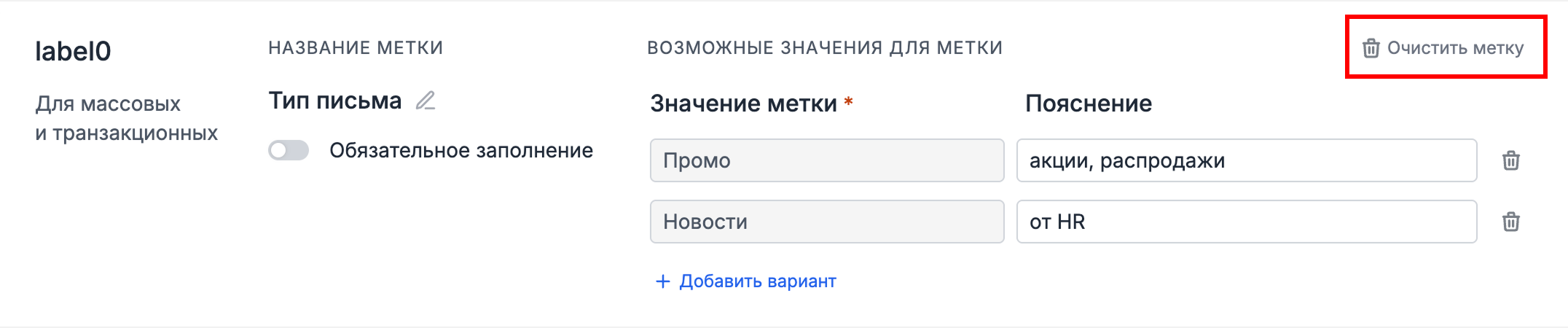
Удаляя варианты значений меток, вы больше не сможете выбирать их в выпадающих списках при настройке выпуска, сегментов и фильтрации. Ранее использованные значения можно будет вводить вручную, если вы помните точные названия.
Чтобы сохранить связь с ранее использованными метками, рекомендуем добавить новое значение вместо очистки. Если всё же необходимо очистить вариант метки, нажмите кнопку с корзиной напротив значения.
Как присвоить метку шаблону и классифицировать выпуски
Вы можете присваивать сколько угодно значений меток шаблонам и выпускам любого типа — email, SMS, Web Push, Mobile Push, Telegram или VK.
Чтобы присвоить значение метки рассылке, создайте шаблон или выпуск: заполните первые шаги, указав аудиторию и контент рассылки. Затем:
-
На шаге Дополнительные настройки отметьте пункт Добавить метки. После этого откроется список доступных групп меток.
Важн�оЕсли среди меток есть хотя бы одна обязательная, пункт Добавить метки перестанет быть опциональным.
-
Укажите значение обязательной метки, если она есть.
-
Одна рассылка может иметь одну или несколько меток. При необходимости выберите другие группы меток и укажите необходимые значения в выпадающем списке:
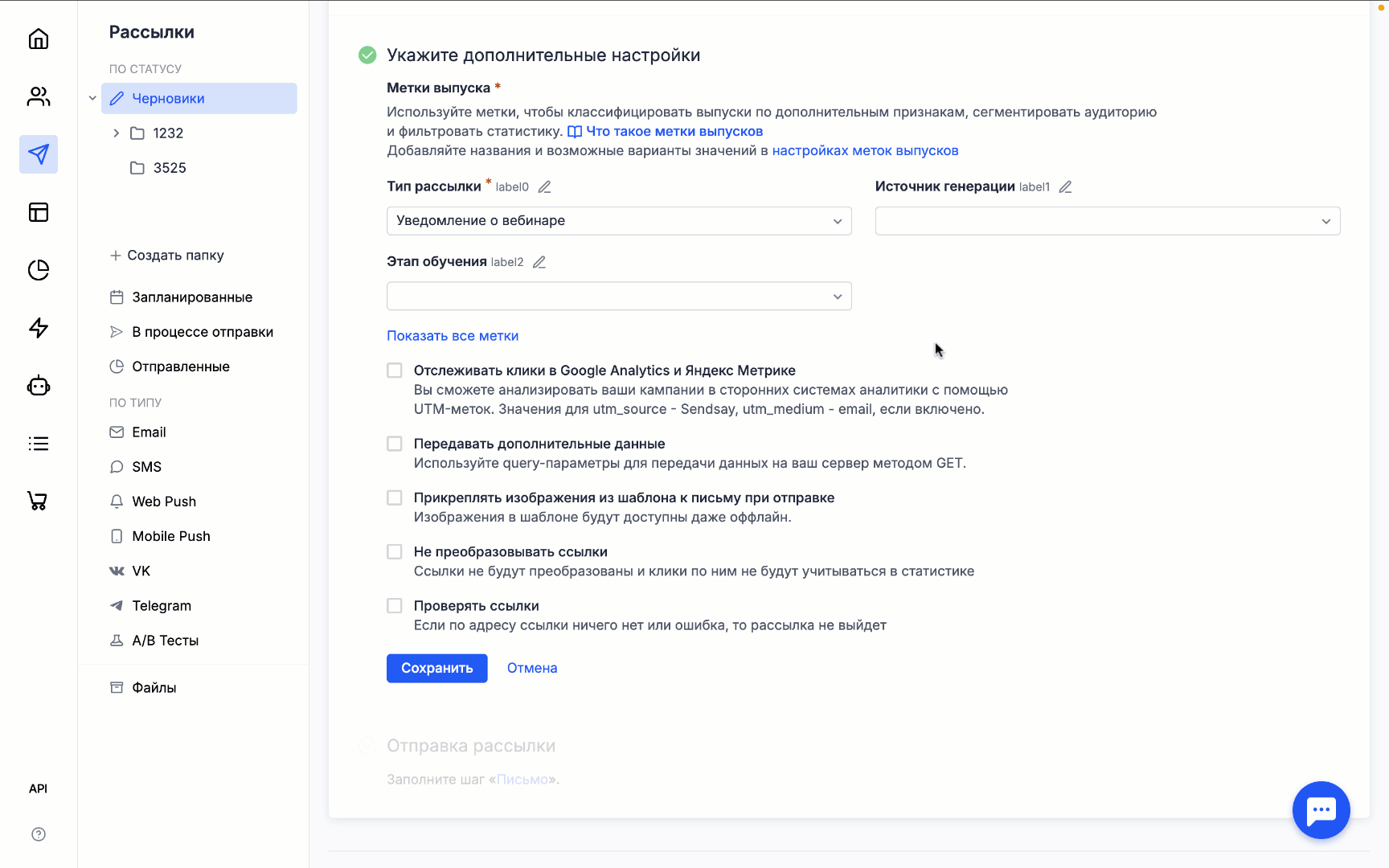
Если в выпадающем списке нет подходящего значения для метки, нажмите «Добавить вариант» и добавьте новое значение. В случае если у вас нет необходимых прав, обратитесь к администратору вашего аккаунта.
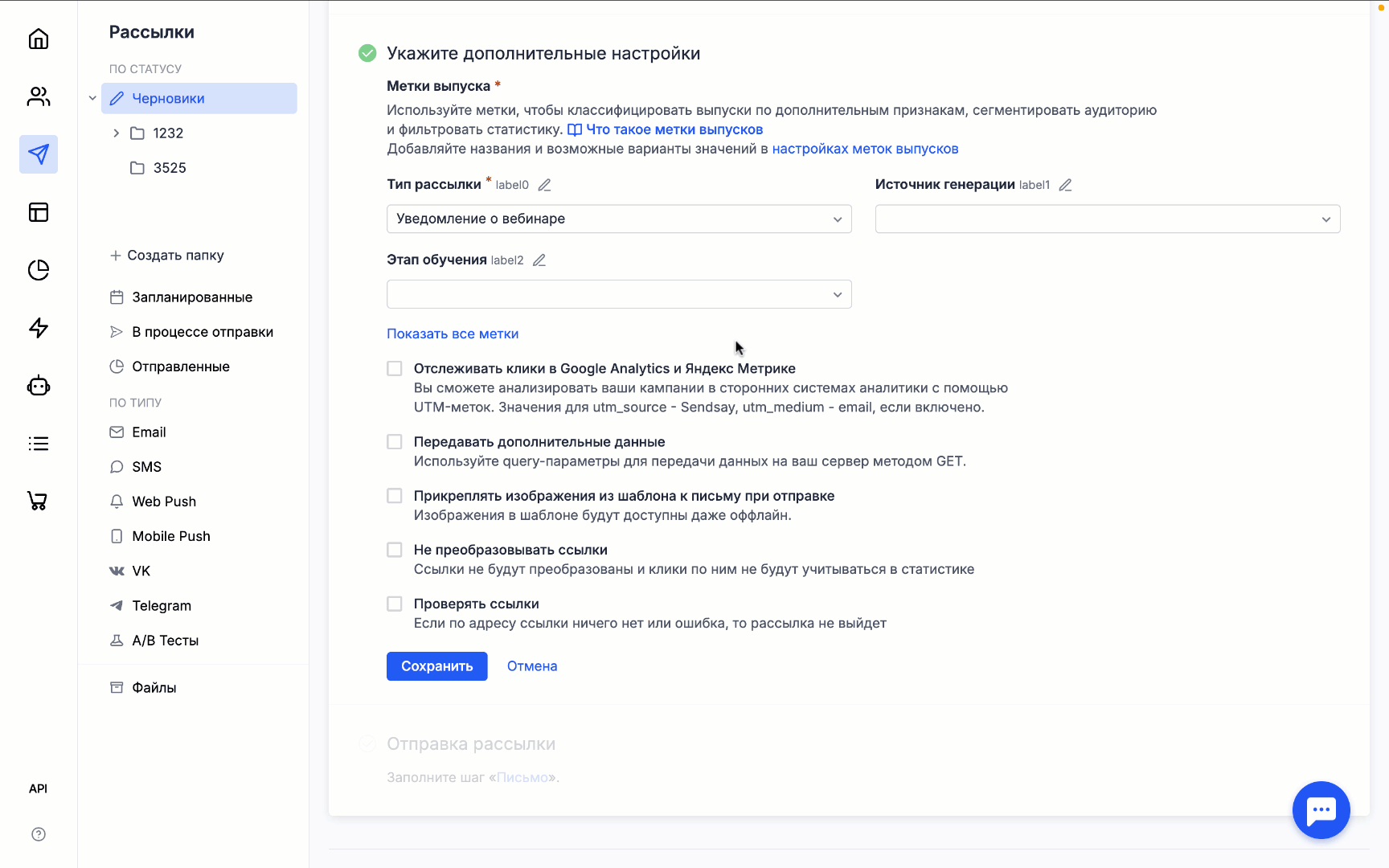
-
Нажмите «Сохранить».
Как фильтровать статистику по меткам
Метки позволяют быстро найти нужные рассылки в разделе Статистика. Это удобно, если вы запускаете регулярные кампании (например, акции, дайджесты или продуктовые рассылки) и хотите отслеживать их эффективность отдельно.
Как это работает:
-
Присвойте метку при создании рассылки и отправьте её.
-
В разделе Статистика нажмите «Фильтр».
-
Выберите нужный логический оператор и нажмите
+. В выпадающем списке условий фильтрации укажите метку, а затем её значение.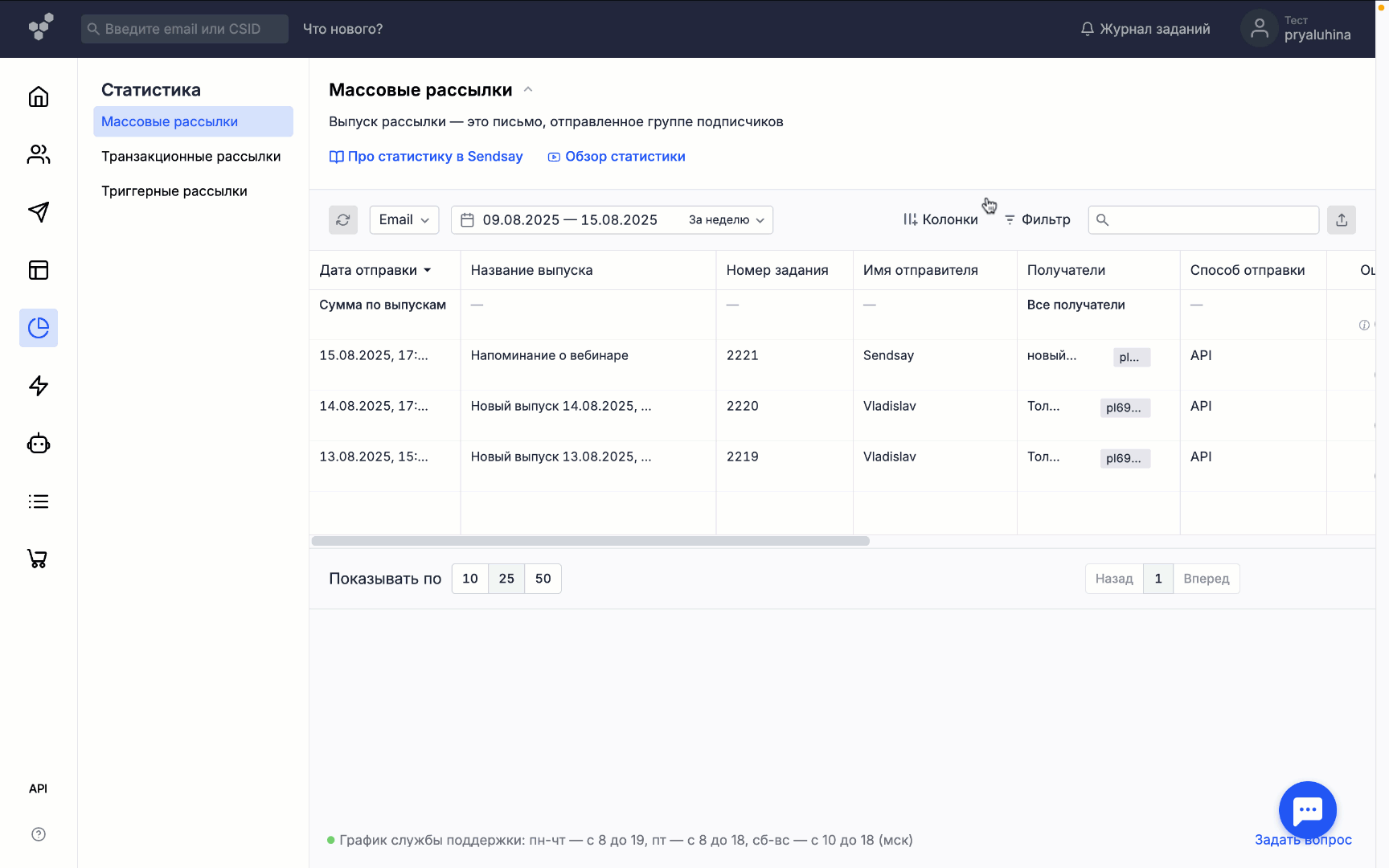
При необходимости нажмите
+и укажите дополнительные условия для фильтрации выпусков. -
Нажмите «Применить». После этого в таблице отобразятся выпуски, соответствующие заданными фильтрам.
Как сегментировать аудиторию по меткам выпусков
Метки выпусков помогают структурировать ваши рассылки и потом точечно отбирать аудиторию — по их взаимодействию с нужными кампаниями. Вы можете строить сегменты на основе того, какие выпуски с какими метками пользователь получал, открывал или по каким ссылкам переходил.
Например, таким образом можно выделить в отдельный сегмент тех подписчиков, кто открыл выпуск с конкретной меткой, но не перешёл по ссылкам — чтобы доотправить по ним рассылку с персональным предложением.
Чтобы сегментировать аудиторию на основе взаимодействия с определёнными категориями писем:
-
Укажите условие попадания в сегмент, которое относится к условиям отправки выпусков, — например, открывал выпуск или не кликал по ссылке в выпуске.
-
Выберите другие параметры для сегментации и укажите условие с метками:
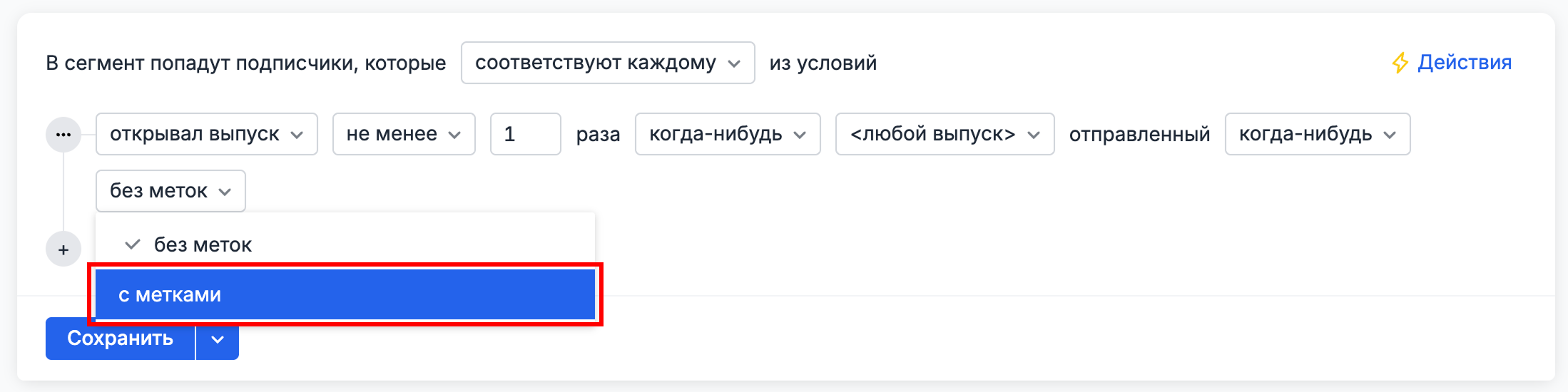
-
У нужных меток укажите условия и значения, по которым система отберёт в сегмент подписчиков из аудитории указанного выпуска:
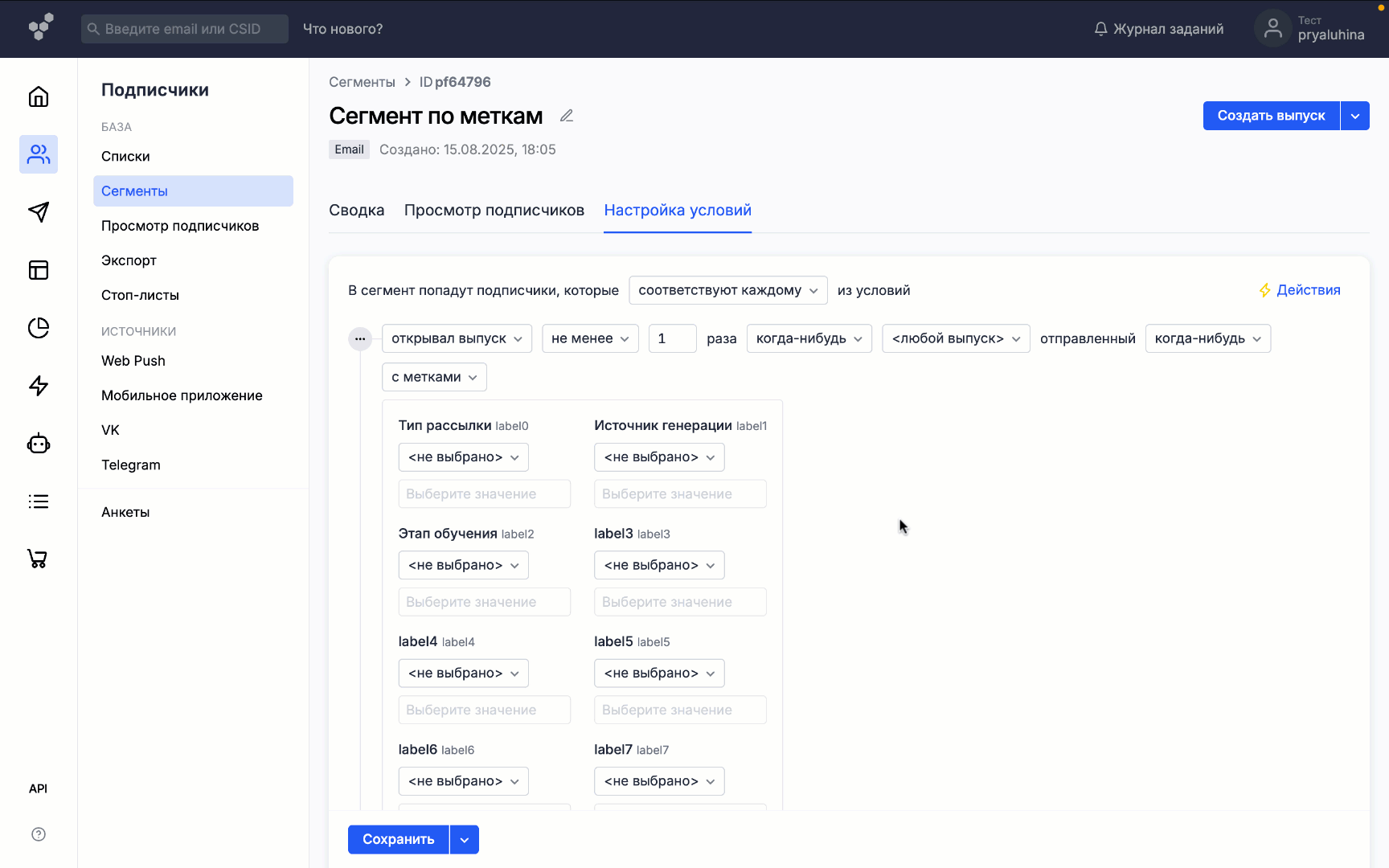
-
При необходимости укажите другие условия для сегмента и нажмите «Сохранить».
Подписчики попадут в сегмент автоматически: система отберёт только тех пользователей, кто соответствует всем условиям сегмента.